「新しくて古い」「ちょっと厄介だけど楽しい不便さ」を満喫するアナ・デジハイブリッドな写真にトライしよう

デジタル全盛時代のアナログなフィルム撮影の魅力
デジタルカメラ全盛の現在、多くの方が写真と聞いてすぐに思い浮かべるのはデジタルデータとしての画像だろう。撮影はもちろんデジタルカメラで行い、すぐに背面のモニターで確認して気に入らなければ即座に削除、再度撮影を行うこともできる。そして撮影画像はパソコンやスマートフォンなどのデジタルデバイスに転送してしまえば(殊更に画像処理を行う必要がなければ)、すぐさまインターネットを利用して第三者に送信することができる。数百、数千キロ離れた相手にだってほぼ瞬時に送ることができてしまうのだ。もはや、あえていう必要がないほど当たり前に便利なものなのである。
しかし、この便利なデジタル時代にも関わらず、あえてちょっと面倒な写真を楽しもうという人々がいる。そう、アナログな写真の代表格「フィルム撮影での写真」を好む人々だ。デジタルカメラというこれ以上ないほどに便利なカメラがあるにも関わらず、あえて古いフィルムカメラを使用し、もはや手に入れられるお店さえ限られてしまっているフィルムをわざわざ購入し撮影を行う。普通の人からするとちょっと奇特な趣味のようにさえ見えてしまいかねない(失礼!)。
と、ここまで言ってしまうのは言い過ぎかもしれないが、やはりフィルム撮影を行うにはデジタル撮影にはない、ある種の不便さを受け入れる覚悟や約束事などを理解する必要があることは確かだ。しかしそれらのデメリットを承知のうえでも、なぜかフィルムならではの、独特な描写に魅せられてしまうのである。
そこで今回はフィルム撮影についてのちょっとしたアドバイスと、フィルム現像を行うにあたってのおすすめ方法などついてお話ししよう。良い機会なのでフィルム撮影の基本的なところも出来るだけわかりやすく解説したいと思う。日頃からフィルム撮影を楽しんでいる人も、フィルムでの撮影に興味はあるものの、なかなか手を出す勇気が出ないという人も参考としていただければ幸いだ。
これからフィルムカメラを手にする人へのおすすめカメラ
現在、新品で手にすることができるフィルムカメラは非常に種類が限られる。大手カメラメーカーの多くはすでにフィルムカメラの製造販売を終了しており、一部の海外製カメラであれば手に入れるものもあるといった状態だ。ただし新品のフィルムカメラは貴重性からとても高価なものが多く、おいそれと誰でも購入できる製品とはいえない。したがってこれからフィルム撮影を楽しむには、自ずと中古市場でカメラを探すこととなる。そこでここでは、中古販売で手に入れられるカメラのなかから比較的扱いやすいカメラを種類別にピックアップしよう。
■オートフォーカス&自動露出コンパクトカメラ

フィルムカメラとして幅広いユーザーに使用されていたものだけに、現在中古市場においても種類、品数ともにとても多く存在している。ピント合わせ・露出も自動であるのでフィルムカメラ初心者でも迷うことなく使用できるだろう。ほとんどの製品でフィルムの装填および巻き取りがモーターで自動化されている。高倍率なズームレンズが搭載されているものもあるので日常的な撮影にも便利。中古価格も手頃だが、コレクションとしての対象となるカメラではないので、前ユーザーの扱い方により個体による程度の差が大きい。購入時には外観も含めて製品の状態を確認しよう。なお販売終了から時間が経っている製品が多く、現在では故障しても修理することはほぼ不可能なので、故障した場合は程度の良い品を探し買い替えるのが現実的だ。
■マニュアルフォーカス&自動露出コンパクトカメラ

オートフォーカスカメラが登場する以前、手動でピントを合わせるマニュアルフォーカスが一般的だった頃のコンパクトカメラ。主にファインダー像とファインダー内の中央部に表示された像(の一部)とのずれを、ピントリング(もしくはレバー)を操作して重ねることでピント合わせを行う二重像合致式を採用している製品が多い。個体差によるファインダーの状態に左右されるが、像をある程度クリアに見ることができる製品であればマニュアルフォーカスでのピント合わせはさほど難しくはない。この頃のカメラの多くでEEと呼ばれる単純なプログラム露出制御方式を採用しているが、(壊れていなければ)ほとんどの撮影シーンで適切な露光がなされるので撮影自体は難しくない。なお年代的に金属外装の製品が多いことから、クラシカルな印象のカメラとしての人気もある。ただしこの頃に電源として採用されていた水銀電池はすでに製造終了しているので、互換品(変換アダプター)を探すか、すでに現代の電池に対応するように改造されている個体を探す必要があるので注意が必要。
■オートフォーカス&自動露出一眼レフカメラ

レンズ交換式の一眼レフカメラ。撮影する被写体に合わせて広角や望遠、マクロなど自在にレンズを選べるので本格的な撮影が可能。ただしカメラとしては大きめかつ重量も重めとなる。曲線を多用したプラスチック外装デザインはこの時代以降のカメラの特徴となった。新品・中古ともに現在でも同じ規格のレンズが多く販売されているので選択肢が豊富。露出制御は絞り優先・シャッター優先・プログラムの自動露出を自在に選ぶことができ、マニュアル露出での撮影も可能。ストロボなどアクセサリーも豊富なのでシステムカメラとしての楽しみもある。ただしそもそもの販売価格が高めであるため、機種によってはカメラ・レンズともに中古であってもそれなりの価格となる。発売時期および個体の程度により価格の差が大きいので、自身の求める性能と個体の程度をよく吟味して選ぶようにしたい。
■マニュアルフォーカス&自動露出もしくはマニュアル露出専用一眼レフカメラ

まだマニュアルフォーカスが主流だった頃の一眼レフカメラ。レンズから入った光をカメラ内部のミラーとプリズムを通して直接ファインダーで見るので、自らの手でレンズのピントリングを回すことにより像がぼけたりピントがクリアに合ったりする様が写真を撮ることの楽しさのひとつと捉えることもできる。オートフォーカスカメラと比べてファインダー像が比較的大きく見える点も魅力のひとつだ。露出制御は自動式となるAEを搭載したものが多いが、機種によってはマニュアル露出専用機もある。またシャッターの機構にも電子式と機械式のものがあるが、50年前後経過した製品だと電子式シャッターは不具合が出やすく修理も難しいので、あえて機械式シャッターのカメラを選択するという考え方もある。交換レンズはすでに古い規格となっているが、中古市場にはまだ多くの対応製品が存在しているので、程度の良いものに出会うことができればきっとまだ十分に撮影に耐えることもできるはずだ。ただし古いレンズはカビや曇りが出やすいので選ぶ時はしっかりと確認しよう。
中古のカメラを選ぶ際に大切なのは、まず自分はどのような撮影スタイルであるかをきちんと認識することだ。日常的にカメラを持ち歩き視野に入った光景を即座に撮影するスナップスタイルであれば、持ち歩くのに便利なコンパクトカメラや小型の一眼レフカメラが向いており、狙った被写体を望遠レンズや広角レンズを駆使して確実に撮影したいのであればオートフォーカスに対応したシステムの一眼レフカメラが向いている。
またカメラ自体の見た目も選択するうえで大切なファクターでもあることから、クラシカルなデザインのカメラが好みであれば、製造年が古い金属外装のカメラを選ぶという選択肢もある。特に発売から40年以上経つマニュアル一眼レフカメラは、金属でできた堅牢さと一見無骨とも思えるデザインが現在人気となっており、フィルムでの撮影を楽しもうとする人々にとても人気となっている。
ただし古い年式のカメラはそれだけで故障の可能性も高まるので、カメラを選ぶ際には見た目とともに機械としての程度もしっかりと確認しよう。電子式のカメラの場合は、店頭で店員に電池を入れてもらいシャッターや露出計、オートフォーカスやフィルムを送るモーターなどが正常に動作することを確認するようにしたい。
フィルム選びとカメラへの装填方法
撮影に使用するフィルムにはいくつか種類が存在する。まずフィルムサイズの違いだが、一般的なフィルムカメラで使用するものは幅35mmの135フィルムと呼ばれるものだ。これ以外には大判カメラで使用する4×5インチのシートフィルム、中判カメラで使用する120フィルムなどがあるが、これらは主に業務用や写真作品制作などに用いることが多いので、特別な断りがなければ通常はフィルムカメラと呼ぶ場合は135フィルムを用いるカメラのことと判断しても構わないだろう。
またフィルムの種類だが、撮影した像がそのままフィルム上に再現される「リバーサルフィルム(ポジフィルム)」、像の明暗および色相が反転されて再現される「ネガフィルム」がある。ポジフィルムは主にスライド上映用や印刷物の原版として使用されることが多く、やはり業務用としての意味合いが大きい。一方、ネガフィルムはプリントすることが前提のフィルムであり、一般的に家庭などで使用するフィルムはこのネガフィルムのことを指す。

撮影したネガフィルムを現像し6コマごとに切断し保存スリーブに入れたもの。ひとコマあたりおよそ24×36mmの画像となり、これが一本のフィルムに24コマ、もしくは36コマ記録される(フィルムの余剰分として1~3コマほど多く記録される場合もある)。これを写真原版として写真プリントを作成する。プリントはこのネガフィルムに光を透過させて、その光を印画紙に投影することで像を焼き付け、現像処理を施し定着させる。明暗が反転されているのは、光を透過させた際にネガの暗い部分は光を透過せず、透明な部分は光を多く透過させることで印画紙に投影する光の量を確定し、感光させるためであり、またカラーフィルムにおいてネガ上の色相が反転しているのは、その反対色が印画紙上に再現される仕組みとなっているからだ。
デジタルカメラが主流となった現在、手に入れることができるフィルムには限りがある。以前は描写の違いやISO感度の違いに合わせて、さまざまな種類のフィルムが販売されていたが、世界的な需要の低下に伴い大手フィルムメーカーでも販売する種類が大きく削減されている。その状況のなかでも比較的手に入れやすい製品として、まずここではコダック社製のものと富士フイルム社製のカラーネガフィルム製品を紹介する。
■コダック COLORPLUS 200 135-36 カラーネガフィルム36枚撮り ISO200
https://shop.kitamura.jp/ec/pd/0086806031479
■コダック コダック UltraMAX400 36EX UltraMAX400 36枚撮り ISO400
https://shop.kitamura.jp/ec/pd/0086806034067
■フジフイルム フジカラー 100 S 36枚撮り ISO100
https://shop.kitamura.jp/ec/pd/4547410089011
■フジフイルム フジカラー SUPERIA PREMIUM 400 36枚撮り ISO400
https://shop.kitamura.jp/ec/pd/4547410089868
もうひとつ、白黒フィルムとしてイルフォードのXP2という製品も合わせて紹介しておこう。通常の白黒フィルムはモノクロ専用の現像液を使用する必要があるが、XP2というフィルムは、カラーネガフィルムと同じ現像方法で白黒ネガを得ることができるフィルムだ。
■イルフォード モノクロフィルム XP2 SUPER 400 135 35mm 36枚撮りISO400
https://shop.kitamura.jp/ec/pd/0019498839573
これら紹介したフィルムはいずれもカメラのキタムラで購入・現像できる製品だ。ただ店舗によっては製品を取り扱っていなかったり、店頭でのフィルム現像ではなく預かりでの現像処理となる場合もあるので、事前に各店舗に確認するようにしたい。

こちらが35mmサイズの135フィルム。正確には金属製のパトローネと呼ばれる外殻の中に、35mm幅のフィルムが心棒に巻かれた状態で収められている。フィルムには36枚撮り用と24枚撮り用があり、収められているフィルムの長さが違う。36枚撮り用ではおよそ1.5mのフィルムがパトローネの中に収められており、これをカメラに装填して、一コマずつ巻き取りながら撮影を行う。なおフィルムはパトローネ内に入っている状態であれば、明るい場所で外箱から取り出しても感光しない。

カメラにオートフォーカス機能が搭載され、カメラの自動化が進んだ頃から、フィルムの装填も自動化されるようになったが、ここではまだ自動機能の搭載が一般的ではなかった頃のカメラの操作方法について解説する。
まずカメラにフィルムを装填するには、カメラの裏蓋を開いてフィルム室にパトローネをセットし、巻き戻しノブを押し下げて固定する。そのうえでフィルムの先端を引っ張って巻き上げレバーと連動する巻き取り軸の隙間に真っ直ぐ差し込み、ゆっくりと巻き上げレバーを操作してシャッターがチャージされるまでフィルムを巻き取る。このとき巻き取り軸からフィルム先端が外れないように、指で押さえながら巻き上げると失敗しない。その後フィルムの上下にあるパーフォレーション穴にスプロケット(ガイド回転軸)の歯車が噛み合っていることを確認したうえでカメラ裏蓋をしっかりと閉める。最後に軽くフィルム巻き戻しノブを回してフィルムのたるみを取ったうえで、フィルムカウンターが1を指すまで空シャッターを数回行ったらフィルムの装填は完了だ。なおフィルムを巻き上げるのに合わせて巻き戻しレバーも回転していれば、正常にフィルムが送られている確認となる。

フィルムカメラはデジタルカメラと違い、いちどフィルムを装填すると基本的には最後まで撮影してからでないとISO感度や色味の特徴などが異なるフィルムに変更することはできない(それでも変更したければ使用途中であってもフィルムを巻き取ったうえでフィルムを交換するしかない)。また現在装填しているフィルムの種類を確認する術もない。そのため一眼レフの裏蓋にフィルム外箱の蓋部分を切り取り差し込むためのメモホルダーが設けられている機種もあるので活用しよう。

フィルムには個々の製品固有のISO感度が設定され製造されている。ISO感度は外箱やパトローネに数値が書かれているので、フィルムを装填したら必ずカメラのISO感度設定ダイヤルをその数値に合わせよう。なお古いカメラではフィルムの感度がASAと表記されているものがあるが、これはフィルム感度の規格名がASAから後にISOに変更されたことによる表記の違いなので、カメラがASA表記になっていてもフィルムに記載されているISO感度の数字を設定すれば問題ない。

カメラの露出モードをオートもしくはマニュアルに合わせる。カメラによってはモード切り替えがメインスイッチと連動しているものと別スイッチとなっているものがあるので注意が必要。なお機械式シャッターのカメラの電源スイッチは露出計用のものなので、オフになっていてもシャッターは動作する。

露出モードが絞り優先オートであれば使用する絞り値に、シャッター優先オートであれば使用するシャッタースピードにカメラをセットする。なおマニュアル撮影では絞り・シャッタースピード共に任意の数値にそれぞれセットできる。プログラムモードではカメラが絞りとシャッタースピードの両方の値を自動で決定するので、撮影者はこれらを設定する必要はない。
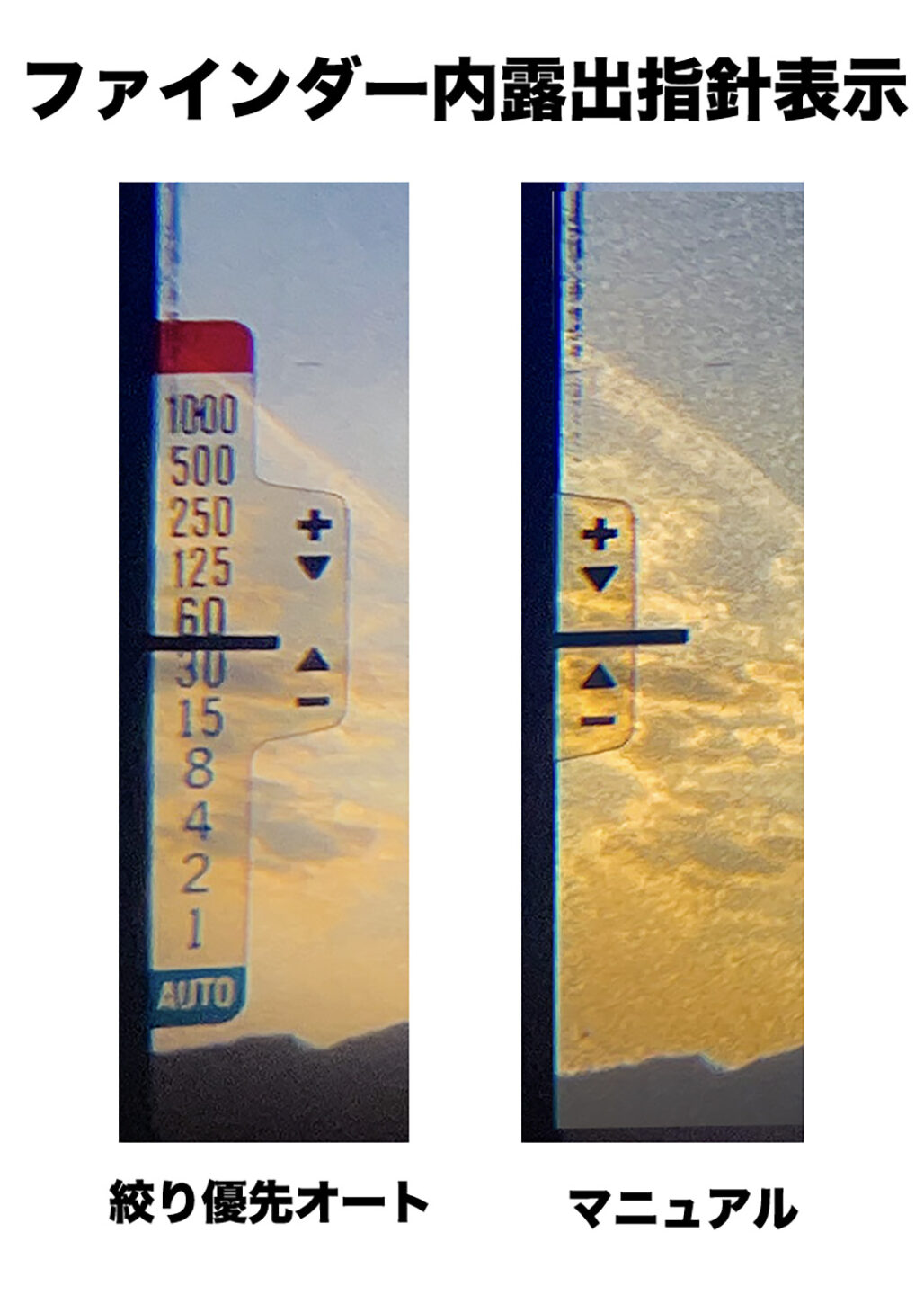
オートモードでカメラが導き出したシャッタースピード(もしくは絞り値)はファインダー内のインジケーターに針やLEDで表示される。マニュアル露出モードでは針やLEDがプラスとマイナスの中間を指すように絞りとシャッタースピードの組み合わせを設定することで、露出を調整する。

カメラのオートモードが決定した露出は、撮影する被写体や光の状況によって適正露出とはならない場合がある。その際は状況に応じて露出補正を行う必要がある。たとえば、逆光のなかで人物などを撮影する場合は、周囲の明るさを基準にカメラが露出を合わせてしまうため人物が暗く写ってしまうことがある。そのような時は露出補正でプラス0.7~1.3EV程度に合わせることで、人物を適正露出とすることができる。

最後にファインダーで構図を整え、ピントを正確に合わせたうえで静かにレリーズボタンを押してシャッターを切る。フィルムカメラでの撮影はデジタルカメラとは異なり撮影後すぐには画像を確認することができないので、より慎重な撮影を心がけたい。

フィルム全コマを撮影し終わった時点で、巻き上げレバーは操作をしてもそれ以上巻き上げられなくなる。撮影済みフィルムは取り出す前に必ず巻き戻して再びパトローネに収納する必要がある。まず巻き戻しロックを解除したうえで、巻き戻しクランクを回しパトローネ内の芯棒に巻き戻す。フィルムをすべて巻き戻すことができたら、巻き戻しクランクにかかっていたテンションが一気に無くなるので、巻き戻しノブを上に引き上げ裏蓋を開けてカメラ内のフィルムパトローネを取り出そう。
フィルムカメラでの撮影においても基本的な撮影方法や露出の決定手順はデジタルカメラで行うものと変わりはない。ただしフィルムの装填や撮影完了後のフィルムの取り出しなどデジタルカメラにはない作法は欠かせないので、これから初めてのフィルム撮影を行うという人は、慣れるまで十分に注意を払う必要がある。誤ってフィルムをパトローネに巻き戻す前に裏蓋を開いてしまうと、それまで撮影したフィルムは光ですべて感光してダメになってしまうので、くれぐれも気をつけていただきたい。
フィルムで撮影したら忘れずに現像しよう
撮影済みのフィルムはそのままでは写真として目にすることはできないため、現像という処理が必要だ。フィルムの現像には専用の器具と特殊な薬品を使用して行う。専門の知識と経験があれば自ら行うことも可能だが、手間暇やコスト、仕上がりのクオリティのことを考えると特別な理由がない限り、通常は写真店に依頼することになる。
ここでは一般的なネガフィルムの現像について解説しよう。撮影済みフィルムを処理して写真として仕上げるには、いくつかの過程がある。まずはフィルム現像を写真店に依頼することから始まる。フィルム現像が完了するとネガと呼ばれる写真原版になるので、これを元に写真プリントを依頼する。以前はフィルム現像と同時にすべての写真をプリントする同時プリントというサービスが一般的であったが、フィルムでの撮影が特別なものとなったこととプリントの料金自体が値上がりしたことから、ここ数年ではフィルム現像のみを先に行い、その後に必要な写真のみをプリントすることが多くなった。
写真プリントを行う代わりに、ネガから直接デジタル画像を作成する方法もある。これはフィルム現像を行い、仕上がったネガをスキャナーで読み込みデジタル画像とすることで、ネガフィルムで撮影した写真でもパソコンやスマートフォンで表示できるようにする方法だ。これならばデジタルカメラで撮影した画像と同じようにスマートフォンやパソコン上で利用することができるようになる。
フィルムで撮影した写真をデジタルデータとしてスマートフォンに転送保存できるサービスは、ひとり一台スマートフォンを携えている現代において、まさにアナログ写真とデジタル写真を橋渡ししてくれる便利なサービスだ。特にスマートフォンに搭載されたカメラがとても高画質化している状況では、あえて画質が低めで色味も偏りがちなネガフィルムでの写真を「エモさ」として楽しめるユニークな方法といえる。
SNSへの投稿やメッセンジャーでフィルム写真を送るならスマホ転送セットが便利
ここからはカメラのキタムラが提供するフィルム現像メニューにある「スマホ転送セット」サービスについて、画像のダウンロード手順も交え説明しよう。
■カメラのキタムラフィルム現像メニュー
https://www.kitamura-print.com/column/special/film/utsurundesu/
「スマホ転送セット」はネガフィルムを現像すると同時にデジタルデータ化を行い、これをスマートフォンでダウンロード保存することができるサービスだ。キタムラ店頭に撮影済みフィルムを持ち込み、「フィルム現像とスマホ転送セットで」と依頼するだけで、最短60分でフィルム現像とデータ化まで仕上げてくれる。データはスマートフォンで専用webサイトからダウンロードするだけのシンプルさだ。

キタムラ店頭に撮影済みネガフィルムを持ち込み「スマホ転送セット」を依頼。指定された仕上がり完了時刻以降に店頭を訪れると、現像されたネガと画像データのダウンロード用情報を記した案内が渡される。画像のダウンロードは案内に記載されたQRコードをスマートフォンのカメラで読み取り、専用Webページにアクセスして行う。(注:こちらの書面画像はサンプルなのでQRコードは読み取れないように加工してある)
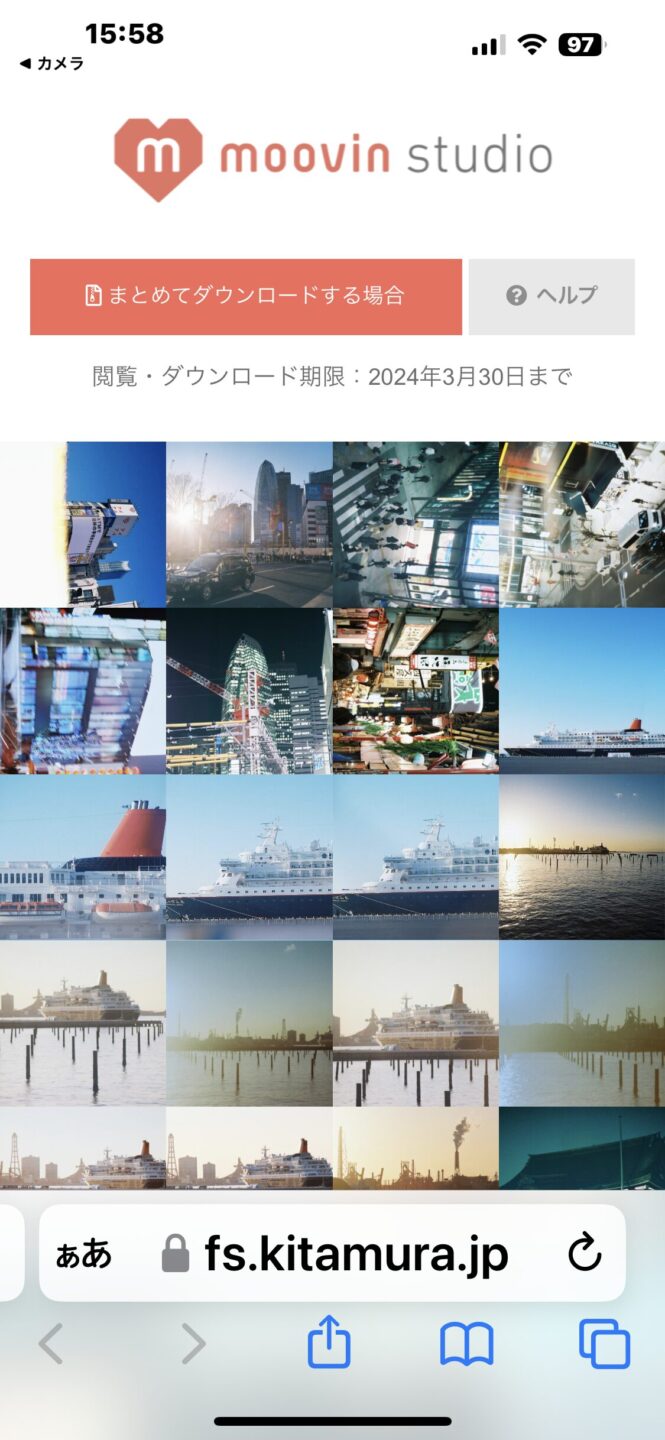
専用Webページにアクセスすると、現像と同時にデジタルデータ化された画像が一覧となって表示される。このなかからスマートフォンにダウンロードしたい画像をタップする。
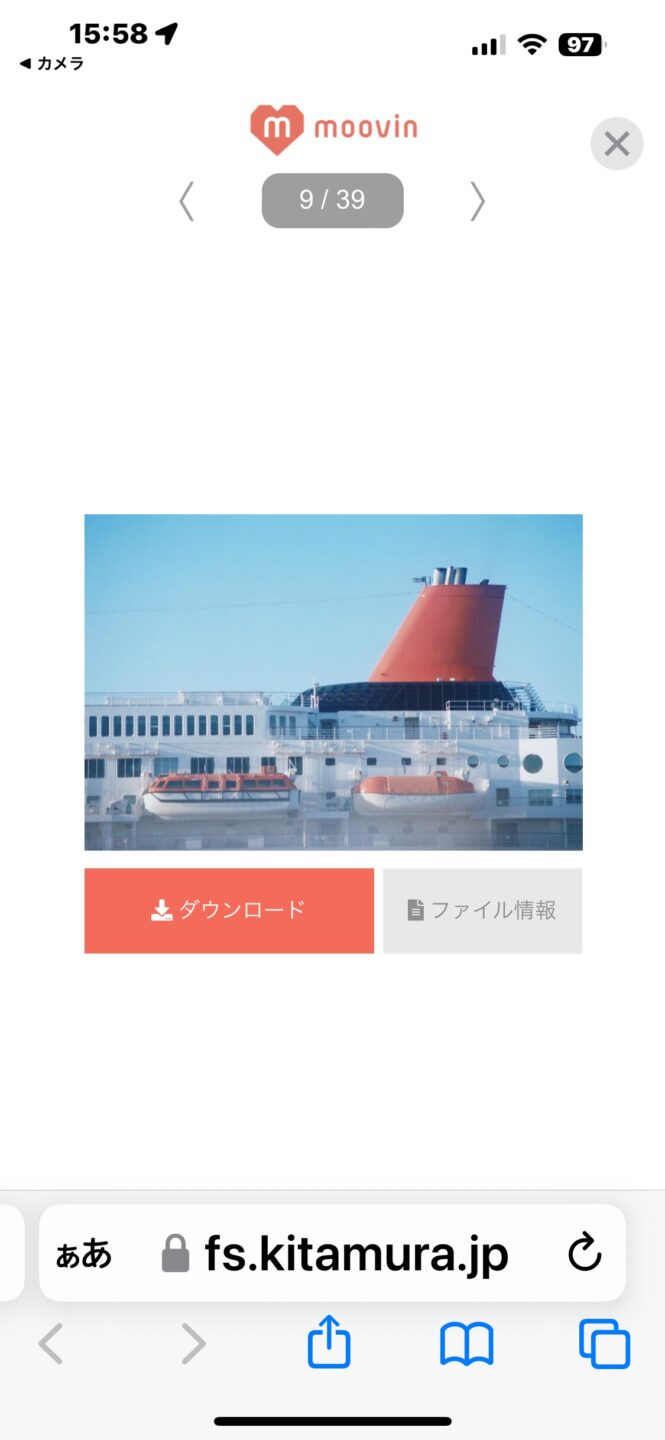
選択した画像が拡大されるので「ダウンロード」ボタンを押す。
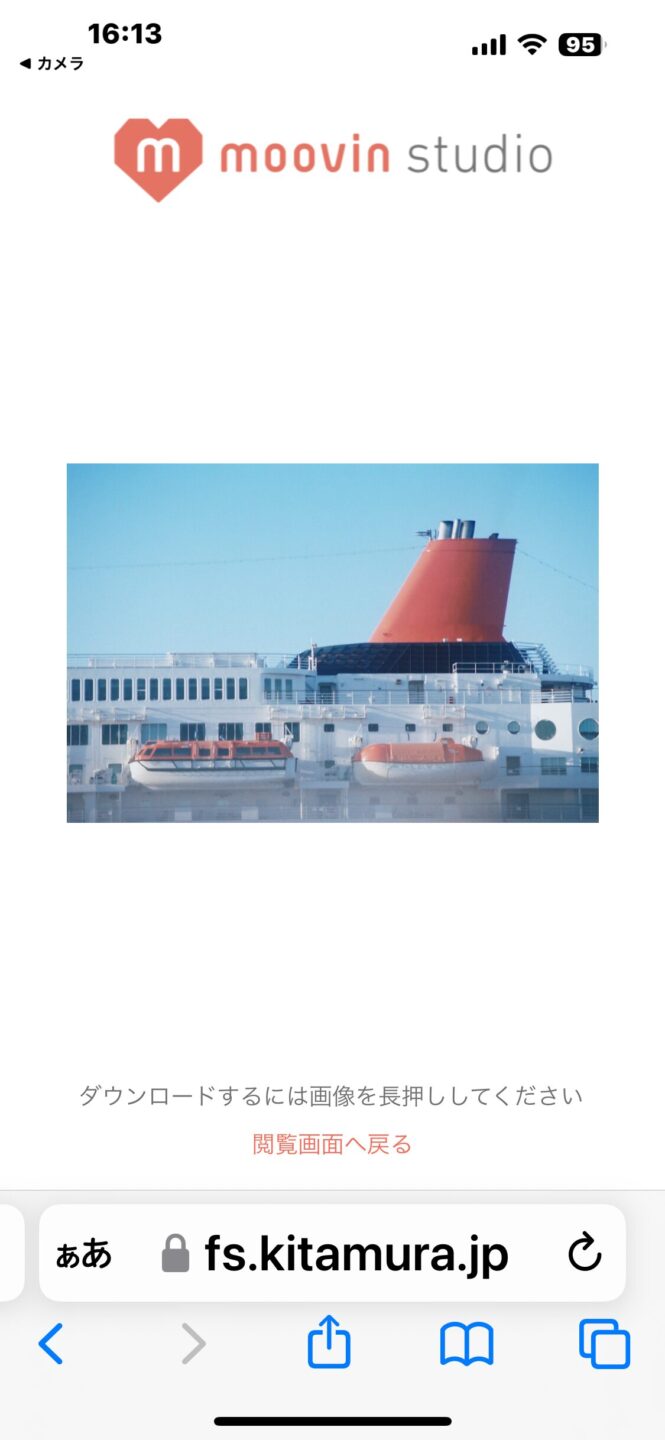
表示された画像をスマートフォンの機能(画像の長押しなど)で保存メニューを表示させる。
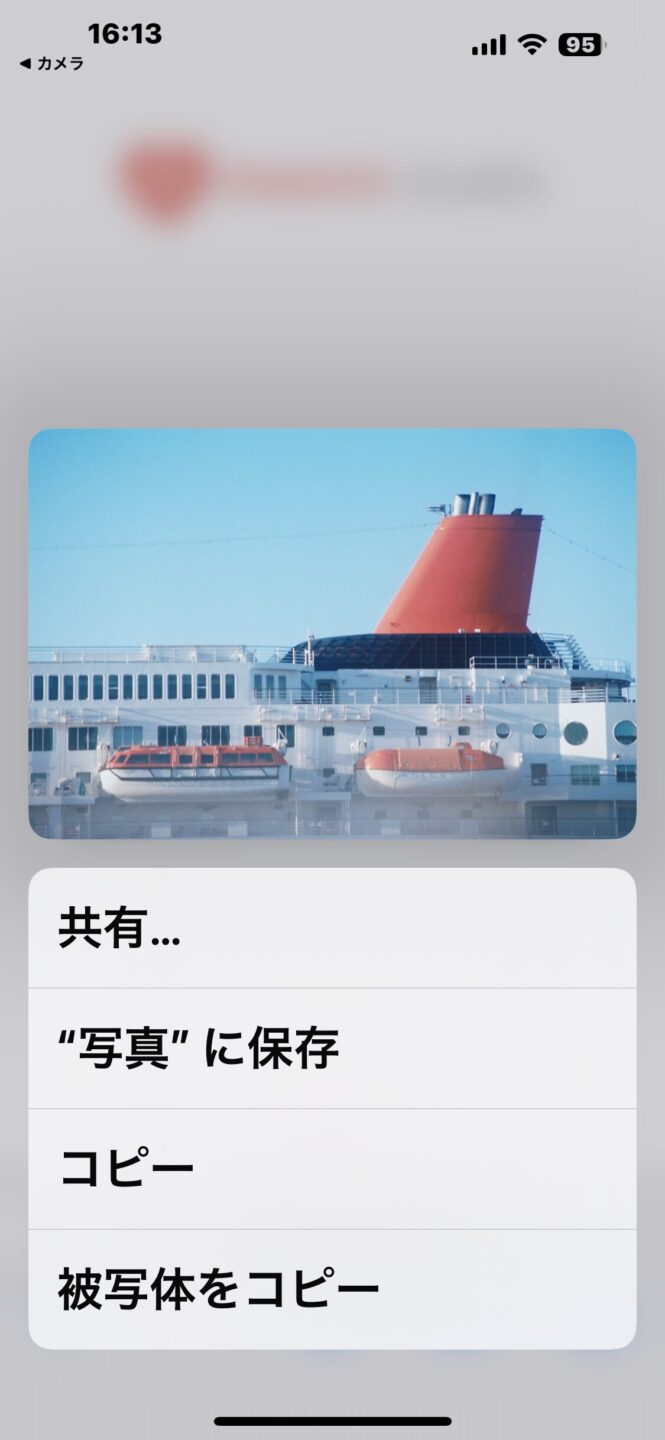
表示されたメニューから保存を選択してスマートフォン内のストレージに保存する。この手順は画像を1枚ずつ保存する方法。
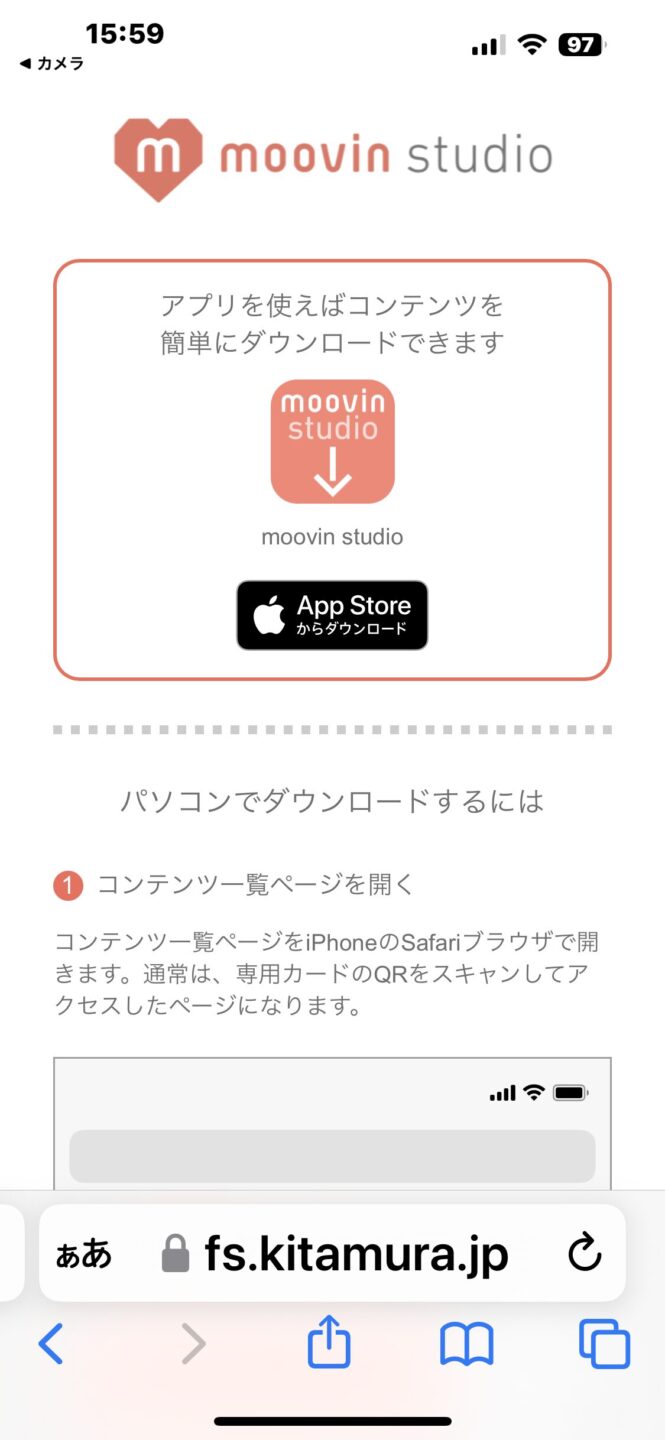
画像を複数まとめてダウンロードするには、「moovin studio」という無料アプリを利用する。まずはアプリストアから「moovin studio」をスマートフォンにダウンロードしてインストールする。
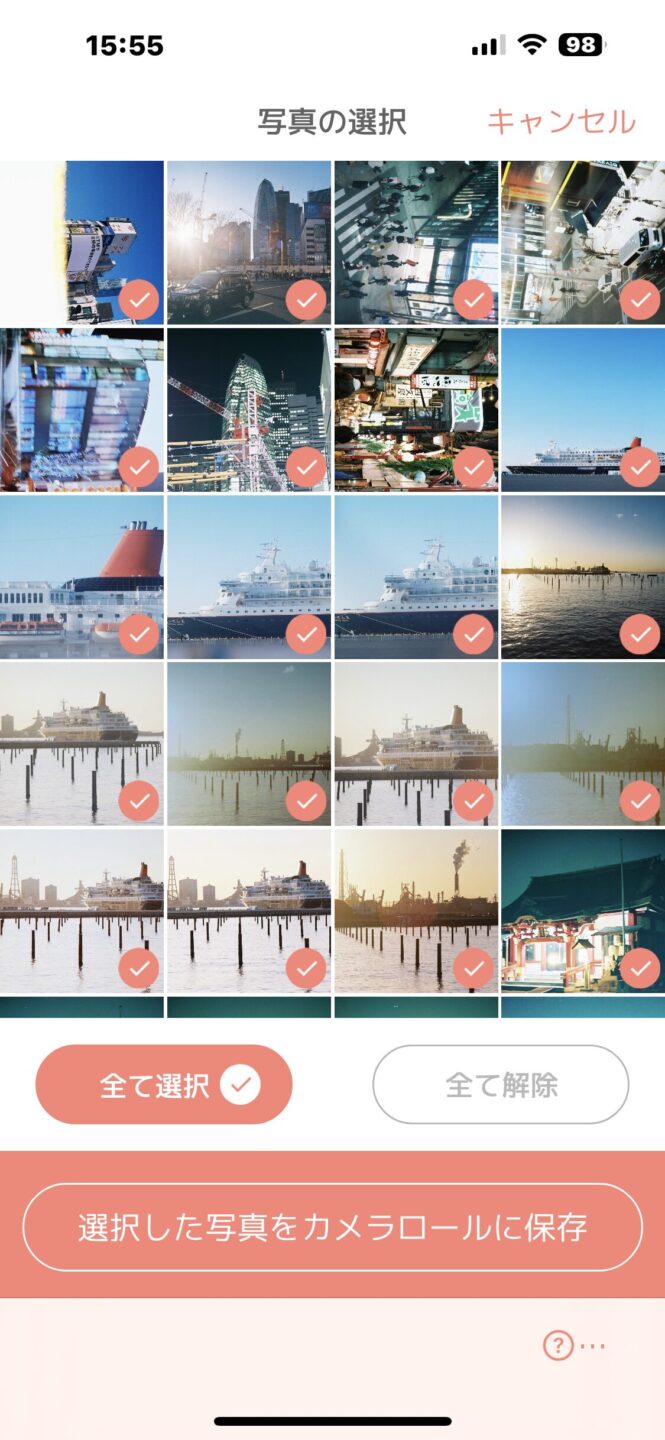
インストールした「moovin studio」アプリを立ち上げて、現像仕上がり時に渡されたダウンロード専用QRコードを読み込むことで、アプリ上に画像データの一覧が表示される。すべての画像もしくは任意の画像を選択して「選択した写真をカメラロールに保存」ボタンを押す。
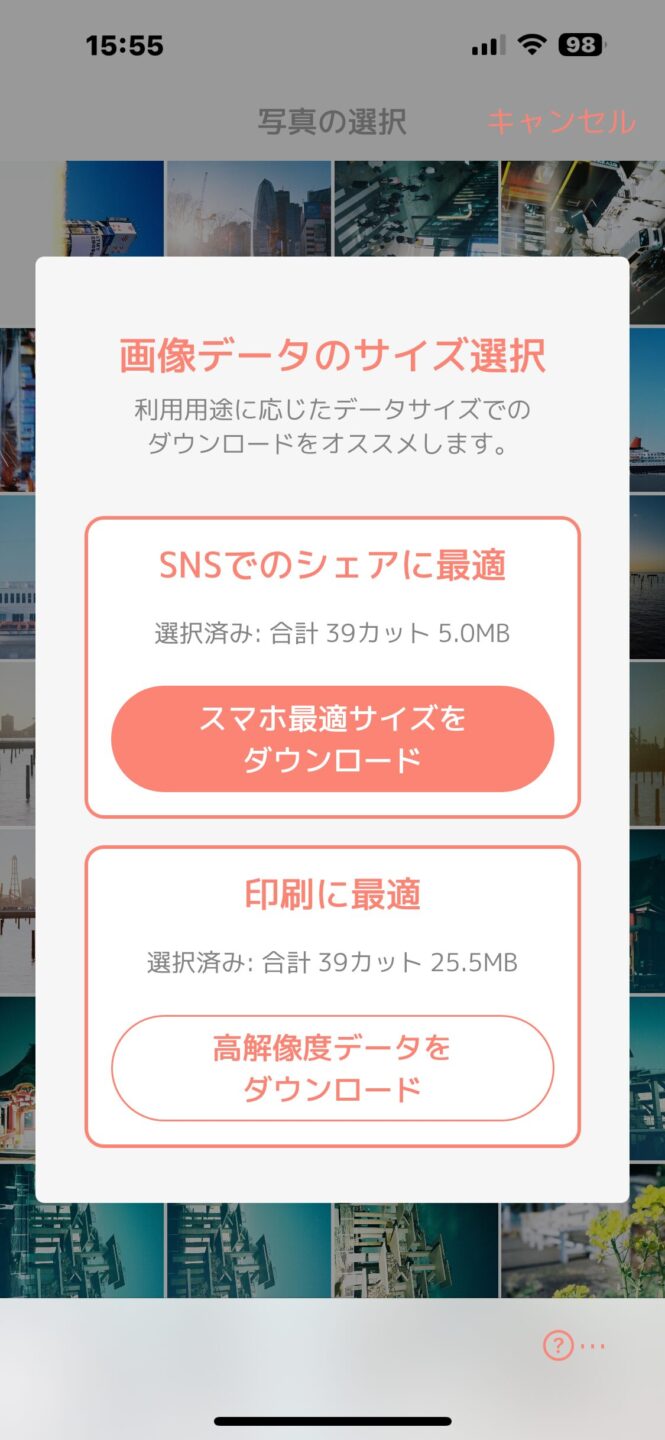
画像データのサイズ選択画面から「スマホ最適サイズをダウンロード」もしくは「高解像度データをダウンロード」のどちらかを選択してタップする。
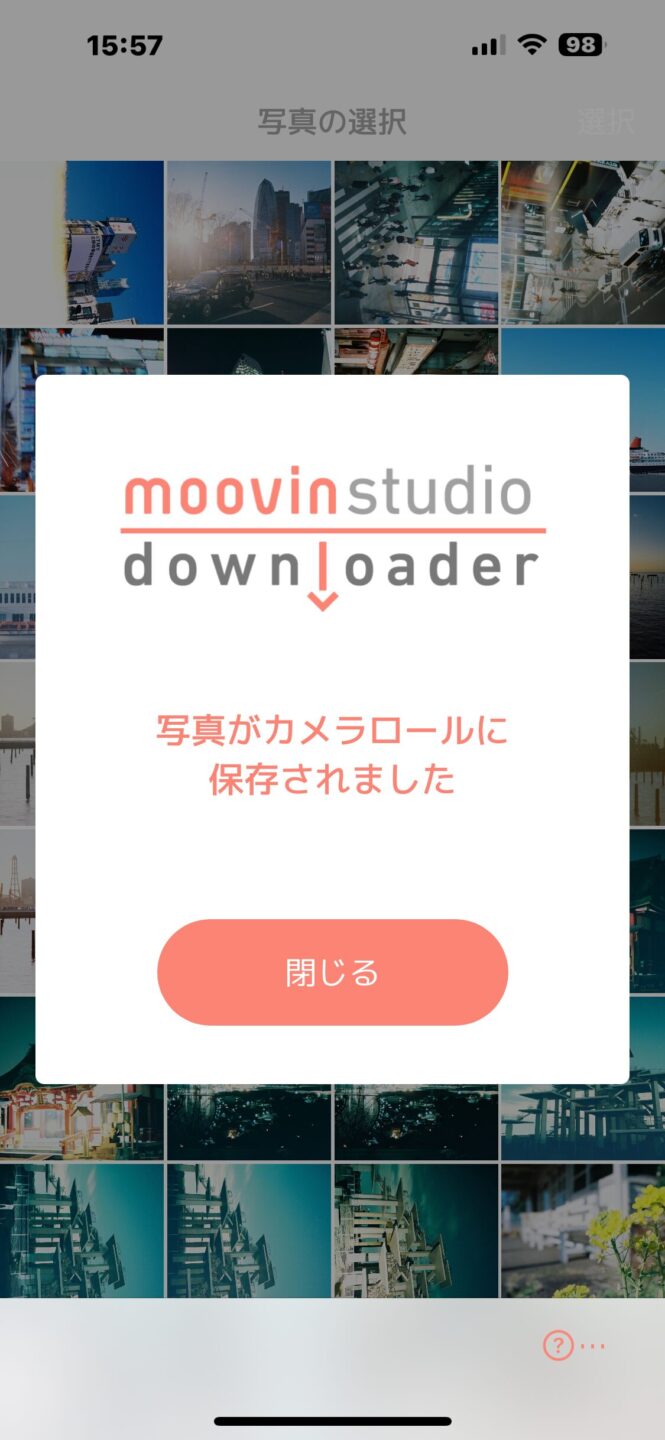
スマートフォン内にダウンロードが完了すると「写真がカメラロールに保存されました」画面が表示されるので「閉じる」ボタンをタップした後にアプリを終了する。
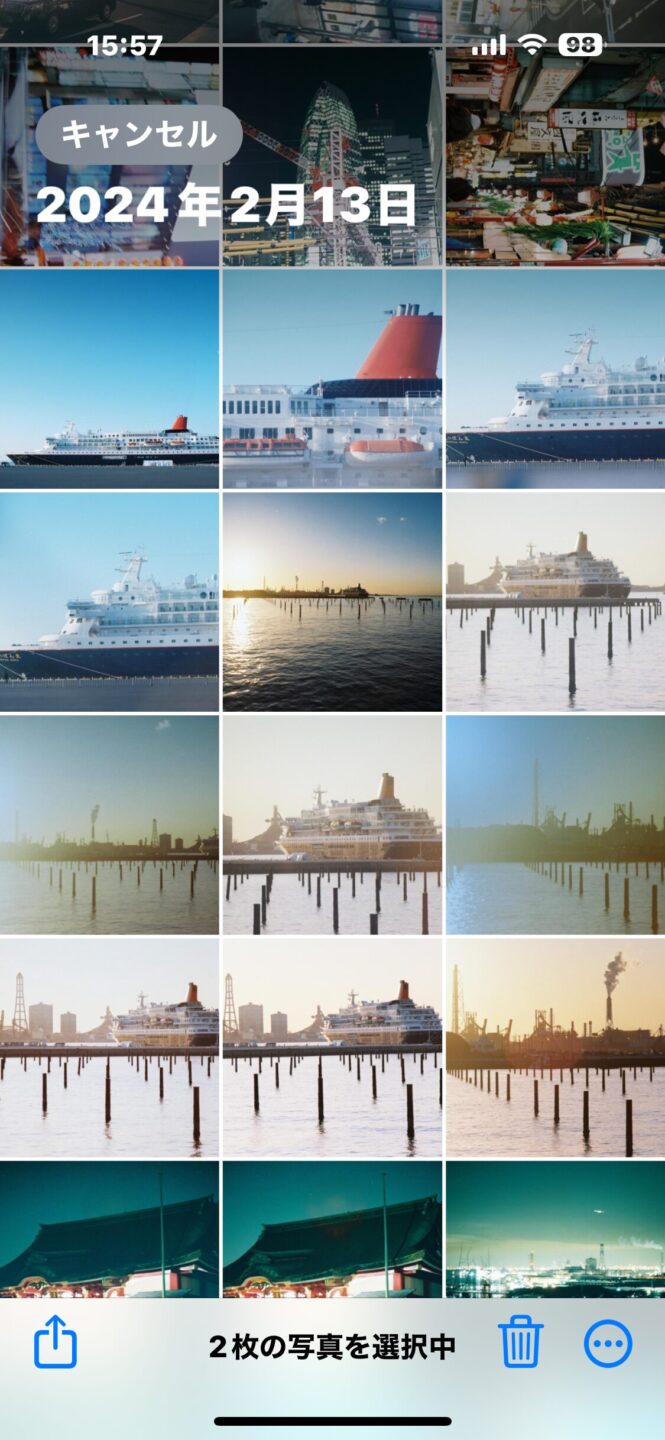
正常にダウンロードした写真が保存されていれば、スマートフォンのカメラロールから確認できる。保存された写真はメールやメッセンジャーに添付して送信したりSNSの投稿にも使用できる。
なおmoovin studioアプリでのダウンロード時には、低解像度もしくは高解像度のどちらのサイズで保存するかを選択する。ただし低解像度では画像サイズがかなり小さくなるので、高解像度でダウンロードし保存することをお勧めする。ただ高解像度といっても、実際は200万画素程度のデータなのでプリントする場合はL判~2L判程度までが適している。なおスマホ転送サービスには約1300万画素の「高画質データオプション(追加有料)」も用意されている。これを利用するとA4サイズ程度までのプリントにも対応できるデータをダウンロードすることができる(店頭にて現像依頼時に申し込みが必要)。
スマホ転送サービスでデジタル化されたデータはスマートフォンに保存されるが、対応するクラウドサービス(iCloudなど)と連携することで、インターネット経由でパソコンに転送することもできる。iPhoneに搭載されたAirDropなど「ピアツーピア方式」の転送機能でも送ることができるので、保存後は写真データとして自在に利用することも可能だ。このようにスマートフォンで手軽に写真データを利用できるのはとても便利だ。さらに、気にいった写真が見つかれば、写真原版であるネガを店頭にもちこみ、そこから写真に大きく引き伸ばせばより優れた描写の大伸ばしプリントを作成することもできる。そのためにも現像したネガは、データがあるからと捨てたりせず、必ず大切に保存しておこう。
ネガフィルム実写作例
古いフィルムカメラを使用して各種フィルムにて撮影した作例。撮影後はキタムラの「スマホ転送セット」を利用して現像・スマートフォンにデータを転送したのちにクラウド経由でパソコンに取り込んでいる。画像の状況にあわせて必要に応じてAdobe Photoshopにて明るさ色味等を調整してある。フィルムは現在販売されている「Kodak ColorPlus 200」「イルフォード モノクロフィルム XP2 400」に加えて、すでに販売終了している「KONIKA CENTURIA SUPER 200」「Kodak Kodacolor Gold 400 GC」「FUJICOLOR SUPER HG 1600」も使用している。これらのフィルムは筆者が長年ストックしていた消費期限切れとなった古いフィルムなので、カラーバランスが偏っていたり粒子が荒いものも含まれているが、それらもフィルム撮影における意外性と捉えて撮影した。ネガフィルムだとこのようなイレギュラーも遊び感覚で取り入れて楽しむこともできる。


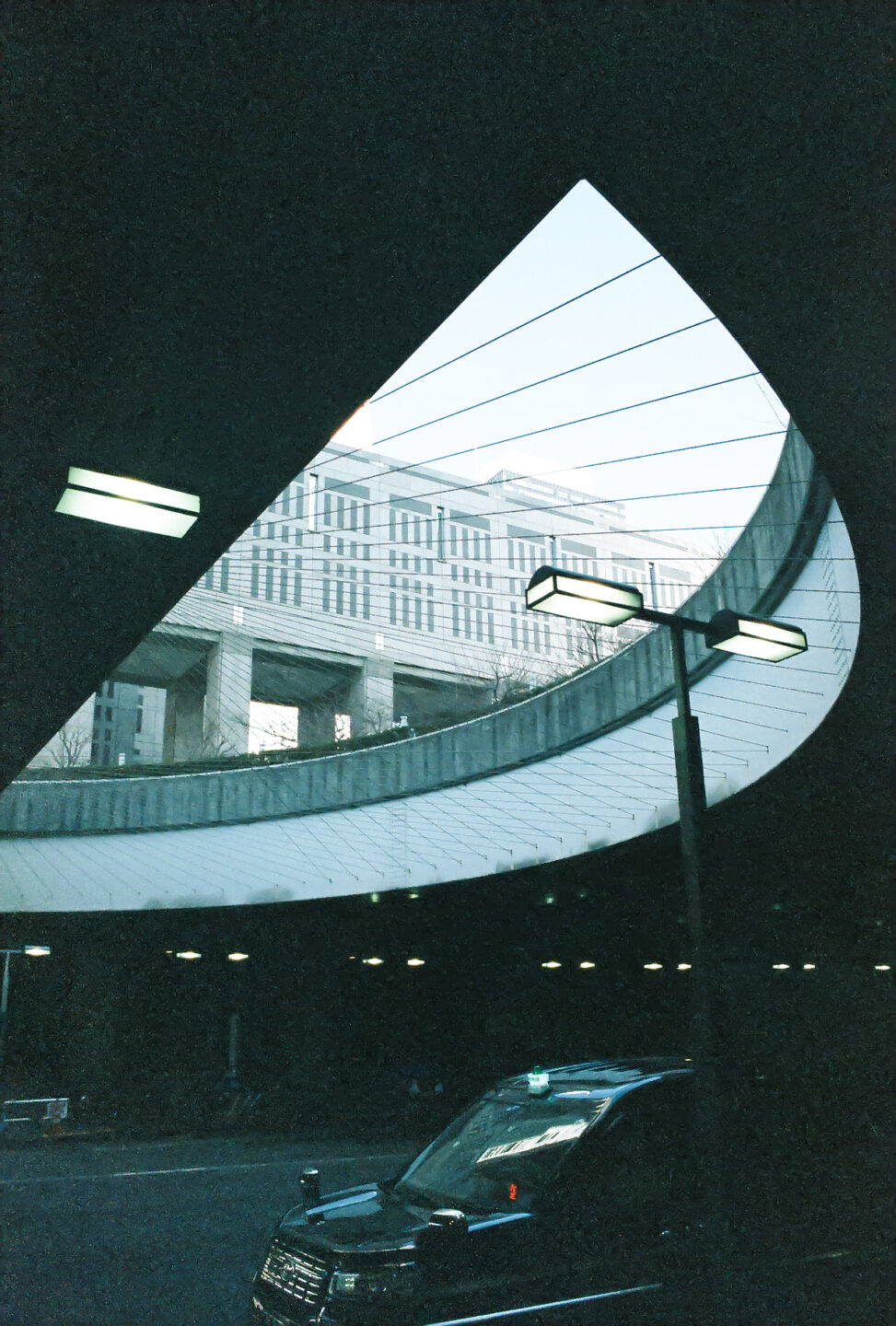












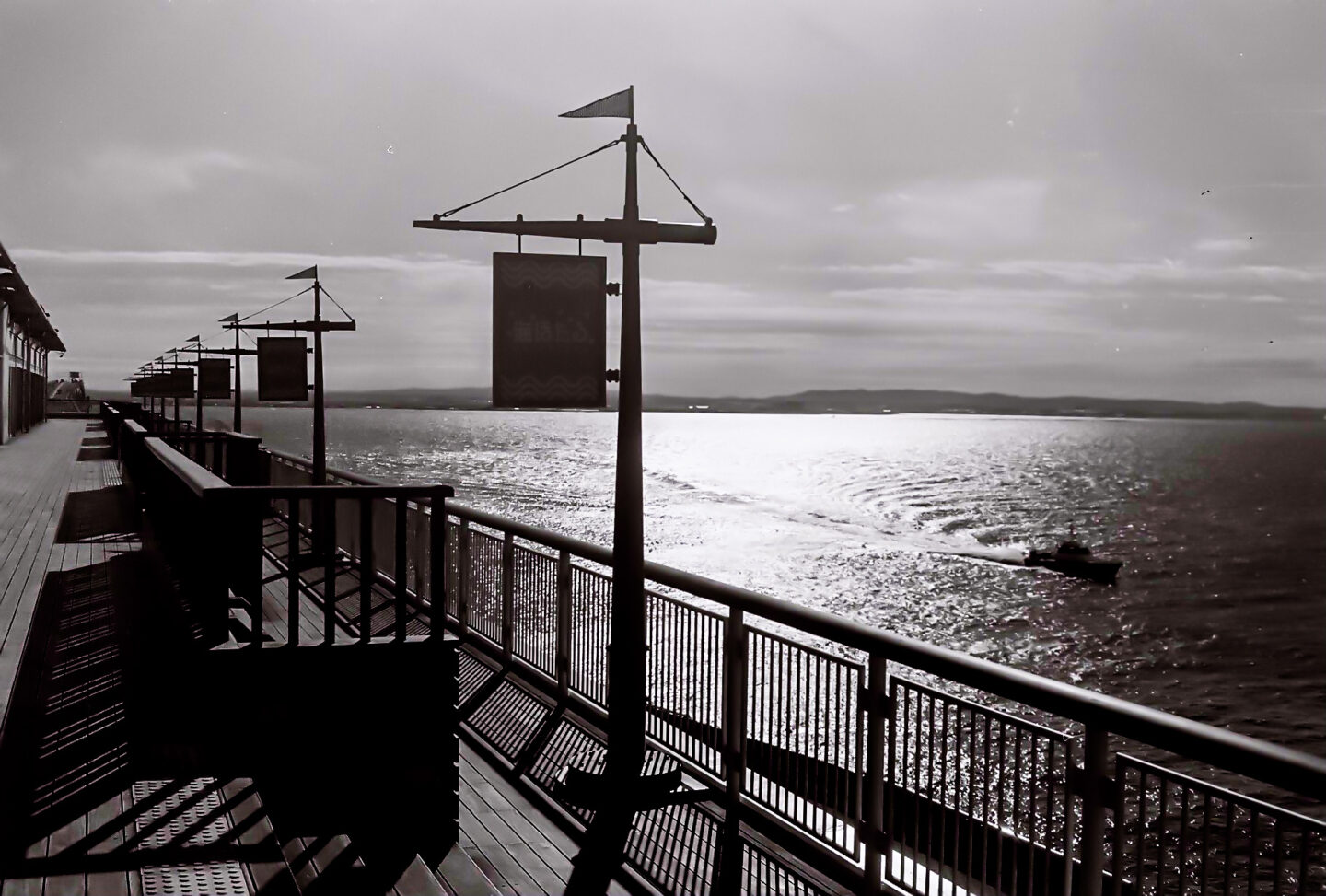
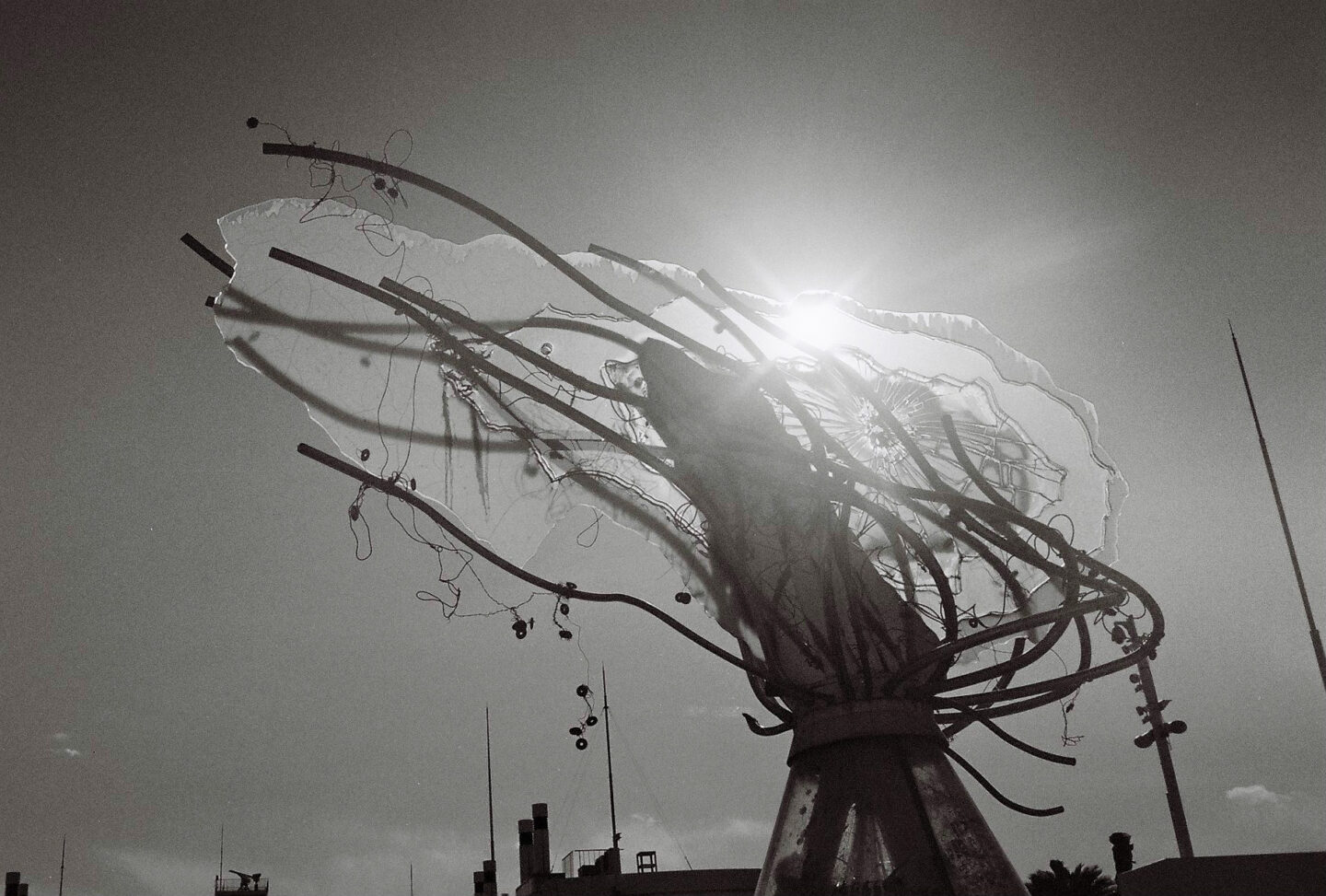



フィルム撮影写真をスマートフォンに転送して自在に楽しもう
ネガフィルムで撮影した写真をデジタルデータ化するメリットは、デジタルカメラやスマートフォンのカメラでの撮影に日常的に慣れ親しんでいる者ほど大きいと感じる。写真本来の楽しみ方はプリントした写真を実際に手にし、じっくりと観ることであるのは今でも変わりないが、現在のようにデジタルデバイスが生活のなかで重要かつ切り離せない世の中では、いうまでもなくデジタル化された写真の利便性は計り知れない。そこに少々時代はずれなフィルムで撮影された写真を組み合わせることは、これまで画質至上主義とも言える高画質を求め続けてきた写真の発展に「緩さと曖昧さ」という心の余裕を投げかける良い契機となっているのではないだろうか。
とまぁ、ことばにするとちょっと堅苦しくなってしまいがちだが、いつしか忘れてしまった偶然の楽しさや、色味や物事がはっきりしないことに対しての不可思議さなど、遊び心をくすぐる「新しくて古い」写真の楽しみ方の発見であることには違いない。さらに最新のカメラとはひと味もふた味も違う、金属の質感を感じられるオールドカメラを、あえて面倒とも言える煩雑な操作で使いこなすという「ちょっと厄介だけど楽しい不便さ」にも出会える。
この「新しくて古い」「ちょっと厄介だけど楽しい不便さ」は、まさにアナログとデジタルのハイブリッドな手法として他では得難い満足感につながるのではないだろうか。これは今の時代においてはとても贅沢かつ自由自在な写真の楽しみであると言っても良いだろう。まったく、人というものはなんともワガママな生き物なのでしょうね。
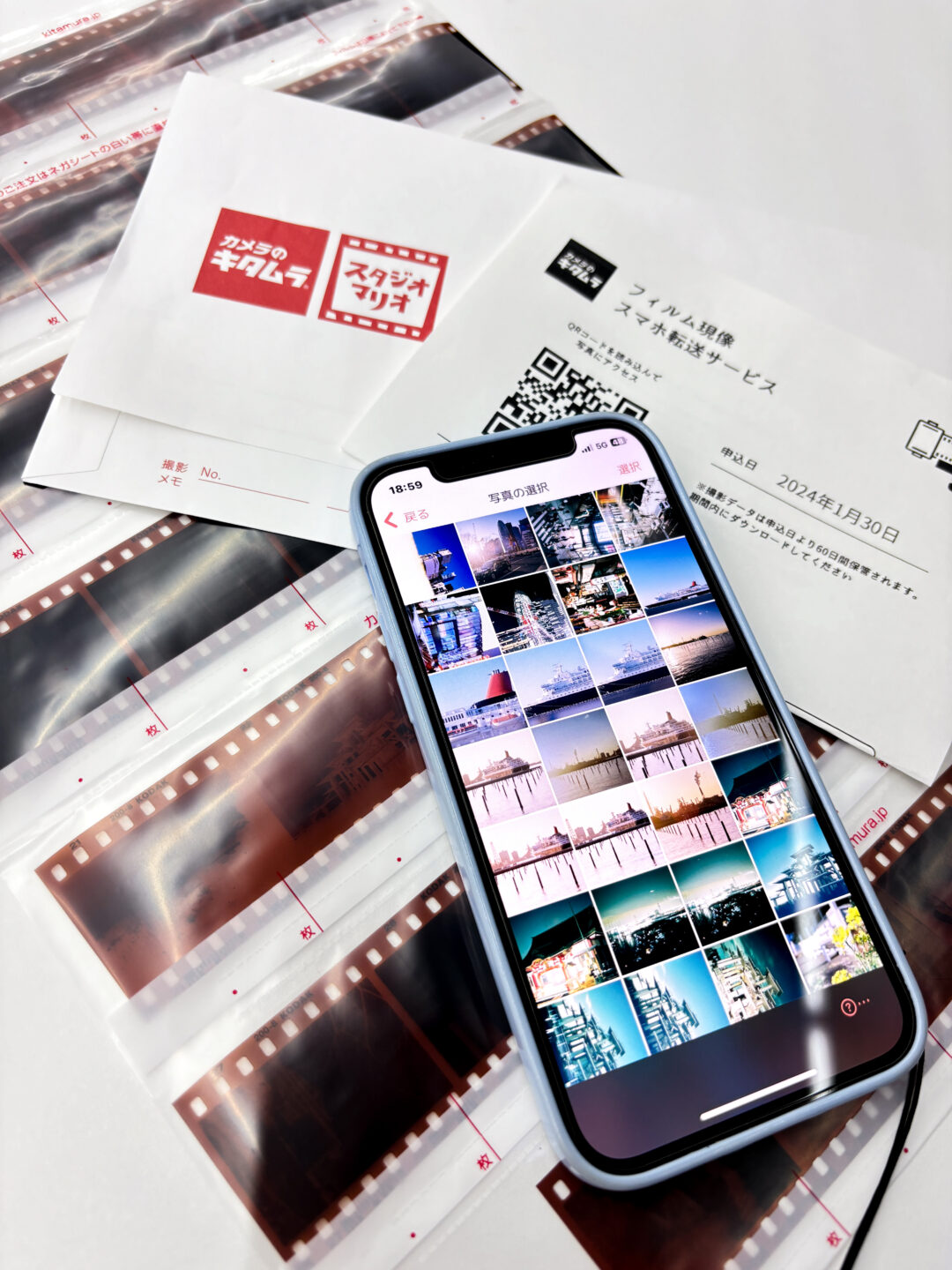
■写真家:礒村浩一
広告写真撮影を中心に製品・ファッションフォト等幅広く撮影。著名人/女性ポートレート撮影も多数行う。デジタルカメラ黎明期よりカメラ・レンズレビューや撮影テクニックに関する記事をカメラ専門誌に寄稿/カメラ・レンズメーカーへ作品を提供。国境離島をはじめ日本各地を取材し写真&ルポを発表。全国にて撮影セミナーも開催。カメラグランプリ2016,2017外部選考委員・EIZO公認ColorEdge Ambassador・(公社)日本写真家協会正会員
























